DXGI_ERROR_DEVICE_HUNG Hatasını Düzeltmenin 9 Etkili Yolu

DirectX DXGI_ERROR_DEVICE_HUNG 0x887A0006 hatasını grafik sürücülerini ve DirectX
Apple Pay , yalnızca iPhone'unuzu kullanarak hızlı bir şekilde para gönderip almanın harika bir yoludur . Ancak bazen kullanıcılar “Apple Pay Hizmetleri şu anda kullanılamıyor” mesajıyla karşılaşıyor. Son zamanlarda bu sorunla karşılaştıysanız, bu makaleyi okumaya devam edin. birlikte çözmeye çalışacağız.
İçindekiler:
Apple Pay Servisleri şu anda kullanılamıyor mu? İşte yapmanız gerekenler
Apple Hizmetlerinin düzgün çalışmamasının en yaygın nedenlerinden bazıları şunlardır:
Hücresel Verileri Etkinleştir
Bir Wi-Fi ağına bağlı değilseniz, Cüzdan işlemlere devam etmek için hücresel verileri kullanır. Ancak, Cüzdan'ın hücresel veri kullanmasına izin verilmeme ihtimali vardır. Bu durumda, buna izin vermeniz gerekecek. Bunu nasıl yapacağınız aşağıda açıklanmıştır:
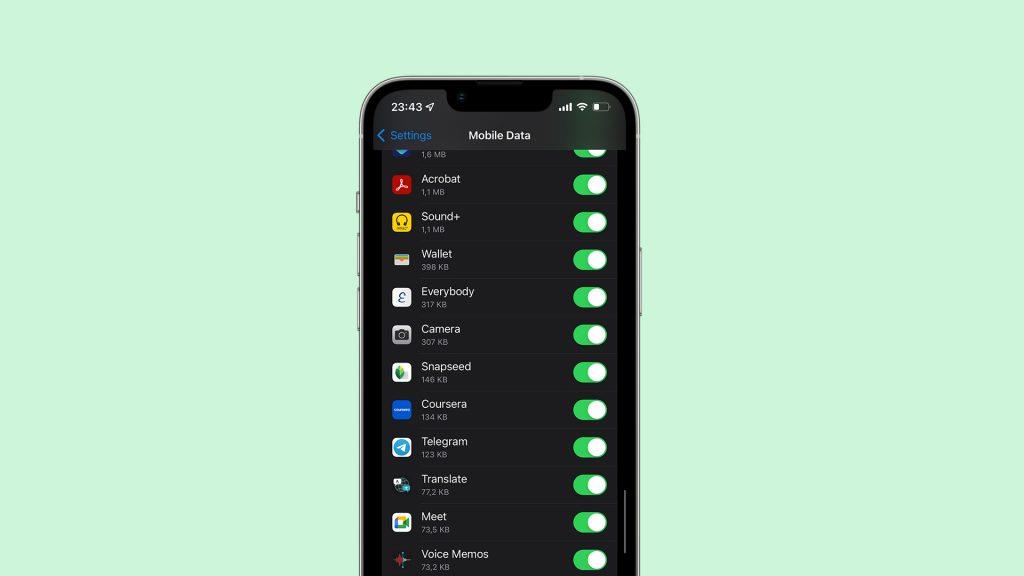
iOS'u güncelle
iOS güncellemeleri genellikle çok faydalıdır. Yeni özellikler sunarlar ve iPhone'unuzun genel kararlılığını ve güvenliğini artırırlar. Ancak, yarardan çok zarar veren bazı güncellemeler var. Çoğu iOS sürümü sorunsuz olsa da, bazı güncellemeler hayatınızı zorlaştıracak birkaç hata da getirebilir. İPhone'unuza yüklediğiniz en son iOS güncellemesi, Apple Pay ile ilgili soruna neden olmuş olabilir.
Durum buysa ve başka bir geçici çözüm bulamıyorsanız, tek seçeneğiniz Apple'ın sorunu gelecekteki bazı sürümlerde çözmesini beklemektir.
Güncellemeleri kontrol etmek için Ayarlar > Genel > Yazılım Güncelleme bölümüne gidin . Yeni güncelleme mevcutsa, yükleyin ve sorunun devam edip etmediğini görün.
Sunucuların durumunu kontrol edin
Bir sunucu kesintisi nedeniyle Apple Pay hizmetlerinin gerçekten kullanılamaması ihtimali var. Nadir de olsa bu tür şeyler zaman zaman oluyor. Apple Pay sunucuları kapalıysa, Apple'ın sorunu çözmesini beklemek dışında bu konuda yapabileceğiniz hiçbir şey yoktur. Neyse ki, Apple olası müdahaleleri hızla çözdüğü için sunucu kesintileri çok uzun sürmüyor.
Tüm Apple sunucularının durumunu buradan kontrol edebilirsiniz .
Apple Pay'in bölgenizde kullanılabilir olduğundan emin olun
Apple Cash ile para gönderme ve alma yalnızca ABD'de kullanılabilir. Dolayısıyla, ABD'de ikamet etmiyorsanız ve işlevsel bir ABD banka hesabınız yoksa, para göndermek ve almak için Wallet ve Apple Cash'i kullanamazsınız. En azından şimdilik.
Mağazalarda Apple Pay ile ödeme söz konusu olduğunda durum çok daha iyi. Dünyanın birçok ülkesinde fiziksel kredi/banka kartınız yerine Apple Pay'i kullanabilirsiniz. Ancak, Afrika, Asya ve Güney Amerika'da Apple Pay'i destekleyen ülke sayısı hala sınırlı.
Apple Pay'in kullanılabildiği bölgeler hakkında daha fazla bilgiyi burada bulabilirsiniz .
Kimliginizi dogrulayin
Apple Cash aracılığıyla nakit gönderebilmek için kimliğinizi doğrulamanız gerekir. Henüz yapmadıysanız, Apple Kimliğinizi nasıl doğrulayacağınız aşağıda açıklanmıştır:
Apple Kimliğinizi doğrulamak için göndermeniz istenebilecek bazı kişisel bilgiler şunlardır:
Ayrıca, Apple'ın genellikle doğrulama için pasaport kabul etmediğini, bu nedenle başka bir belge göndermeniz gerekeceğini unutmayın.
Bununla ilgili. Umarım bu çözümlerden en az biri Apple Pay probleminizde size yardımcı olmuştur. Herhangi bir yorumunuz, sorunuz veya öneriniz varsa, bunları aşağıdaki yorumlara yazmaktan çekinmeyin.
DEVAMINI OKU:
DirectX DXGI_ERROR_DEVICE_HUNG 0x887A0006 hatasını grafik sürücülerini ve DirectX
Omegle
Kimlik bilgilerinizle uğraşmak yanlış veya süresi dolmuş. Lütfen tekrar deneyin veya şifre hatanızı sıfırlayın, ardından burada verilen düzeltmeleri izleyin…
DirectX güncelleme, çözünürlük ayarlarını yapılandırma ve diğer düzeltmeler ile Red Dead Redemption 2 Tam Ekran Çalışmıyor sorununu çözün.
Amazon Fire TV
Sims 4 Sim uyku sorunu ile ilgili kesin çözümler ve ipuçları için makaleyi okuyun. Sim
Facebook Messenger
Realtek PCIe GBE Ailesi Denetleyicinizin Neden Çalışmadığını Bilin. Realtek PCIe GBE ailesi denetleyici sorununu çözmeye yönelik düzeltmelerle birlikte.
Slayttan slayda atlamak yerine sunumunuzu daha keyifli hale getirebilirsiniz. PowerPoint
Apple Kimliği mesajınızı ayarlamak birkaç dakika sürebilir mesajını alırsanız, telefonunuzu yeniden başlatmayı deneyin veya daha fazla zaman verin. Burada daha fazla adım:


![Red Dead Redemption 2 Tam Ekran Çalışmıyor [6 DÜZELTME] Red Dead Redemption 2 Tam Ekran Çalışmıyor [6 DÜZELTME]](https://luckytemplates.com/resources1/images2/image-5310-0408150314995.jpg)

![Sims 4 Sim Uyuyamıyor Sorunu Nasıl Çözülür? [KANITLANMIŞ YOLLAR] Sims 4 Sim Uyuyamıyor Sorunu Nasıl Çözülür? [KANITLANMIŞ YOLLAR]](https://luckytemplates.com/resources1/images2/image-6501-0408151119374.png)


